百度地图如何开启摇一摇语音查询?百度地图开启摇一摇语音查询的方法
2025-08-09 10:48 来源:西西软件网 作者:佚名百度地图如何开启摇一摇语音查询?最近有很多小伙伴想知道百度地图摇一摇语音功能如何开启,那么今天在下在这就给大家带来百度地图摇一摇语音查询功能开启的方法步骤。
方法/步骤
1、打开百度地图,在手机桌面,点击我们熟悉的百度地图的选项,如图所示

2、来到百度地图的界面,点击左上角的头像,如图所示
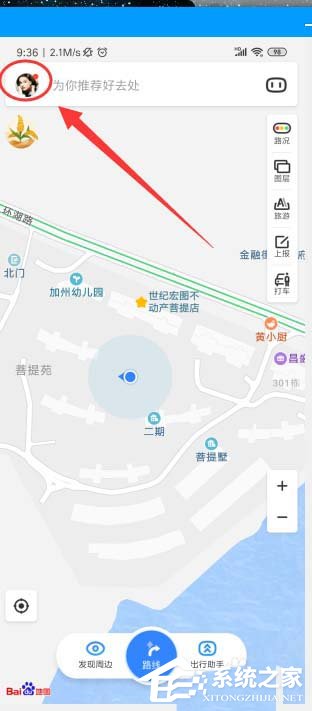
3、这时,就来到我的个人中心了,向上滑动手机屏幕,如图所示
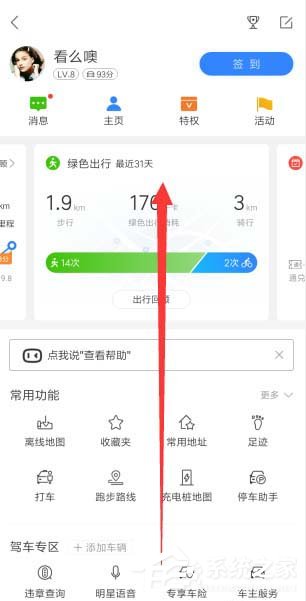
4、这时,你就可以看到有个设置的选项,如图所示
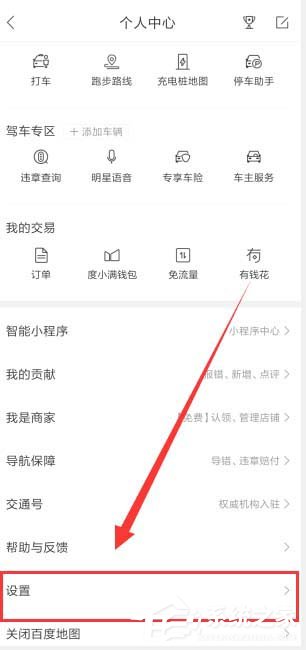
5、这时,你就来到设置的界面了,你可以设置很多功能选项,如图所示
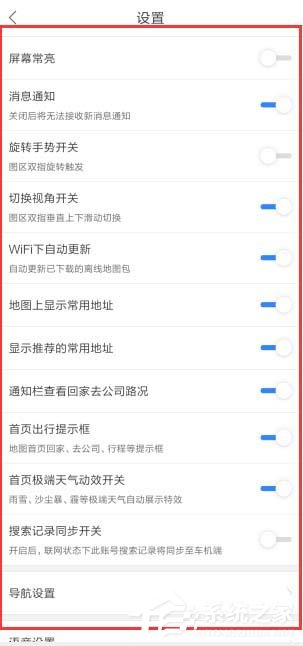
6、然后,你就可以看到有个语音的选项,如图所示
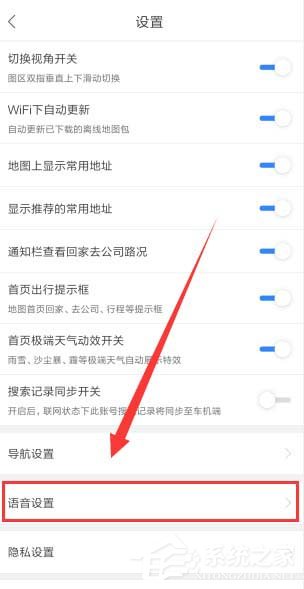
7、将后面有个摇一摇自动查询的选项按钮,如图所示
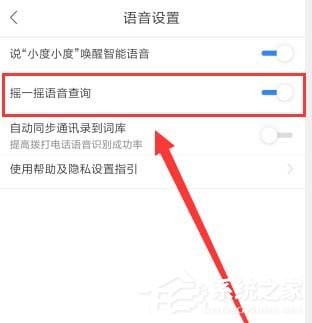
这就是百度地图摇一摇语音查询功能开启的方法啦,大家都学会了吗?还想了解更多的软件教程请关注系统之家。
百度地图如何开启摇一摇语音查询?百度地图开启摇一摇语音查询的方法的内容了,文章的版权归原作者所有,如有侵犯您的权利,请及时联系本站删除,更多相关百度摇一摇的资讯,请关注收藏西西下载站。
下一篇:QQ不显示地理位置的方法











